Résumé:
La clé USB est un support de stockage pratique pour stocker ou transférer les documents, photos ou vidéos, etc. Cependant, la clé USB avec le système de fichiers NTFS est en lecture seule sur Mac. Si les données sont perdues du disque dur externe NTFS et que vous n'avez qu'un ordinateur MacOS à côté de vous, comment récupérer les données du lecteur flash USB avec un système de fichiers en lecture seule sur mac?
Par défaut, Windows utilise NFTS et Mac pour utiliser HFS et APFS. NTFS est en lecture seule sur macOS qui ne peut pas copier, supprimer, écrire ou enregistrer des fichiers de macOS sur un lecteur NTFS. Vous pouvez accéder à l'Utilitaire de disque pour vérifier si le lecteur flash USB est au format NTFS.
Si vous ne souhaitez pas formater votre lecteur flash USB, installez Bitwar Data Recovery for Mac pour restaurer vos données stockées sur un lecteur USB avec un système de fichiers en lecture seule sur Mac OS X. Ensuite, vous pouvez le modifier sur Mac.
Étapes pour récupérer des données à partir d'une clé USB avec un système de fichiers en lecture seule sur Mac OS X
Téléchargez Bitwar Data Recovery pour Mac en cliquant ci-dessous sur les icônes de téléchargement sur votre Mac OS X, puis installez-le. Le logiciel est compatible avec OS X 10.11 et versions ultérieures.
Conseils: Pour la dernière configuration système requise pour macOS 10.13 (High Sierra), les utilisateurs Mac ne sont pas autorisés à accéder au disque système à partir des applications. Si vous souhaitez récupérer des données à partir du disque système, veuillez désactiver la fonction système "Protection de l'intégrité du système (SIP)", vous pouvez voir le guide sur la façon de désactiver la protection de l'intégrité du système (SIP) dans macOS High Sierra (macOS 10.13)?
Étape 1: Sélectionnez la partition ou le périphérique
Lancez le programme et connectez votre clé USB sur le mac, assurez-vous que le programme l'a reconnu. Ensuite, sélectionnez-le et cliquez sur "Suivant".
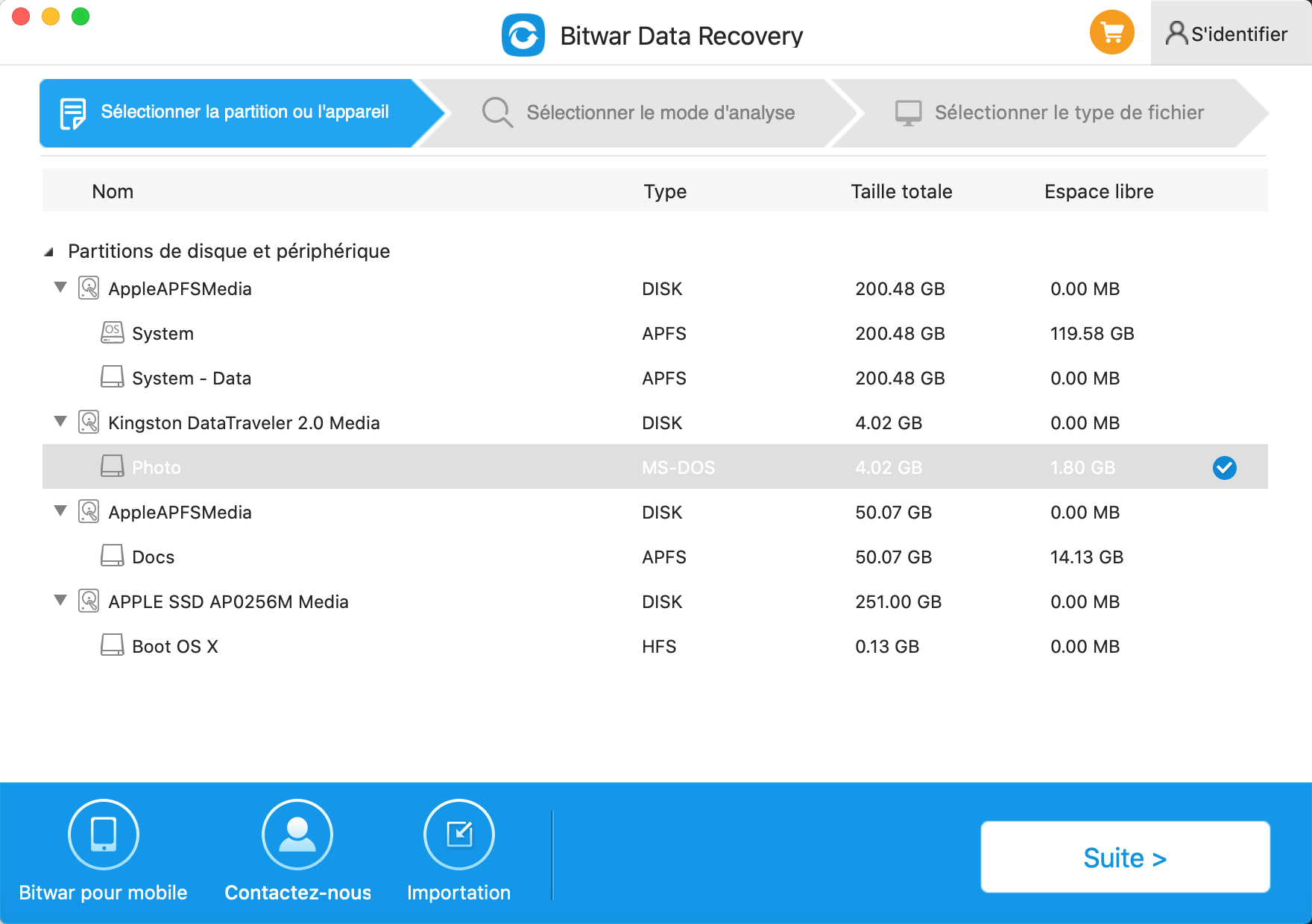
Étape 2: Sélectionnez le mode de numérisation
Choisissez un mode de numérisation sur cette étape en fonction des raisons de la perte de données, puis cliquez sur "Suivant". Vous pouvez d'abord choisir Analyse rapide si vous souhaitez récupérer des fichiers supprimés ou perdus. Si Analyse rapide n'a pas pu scanner les données perdues que vous souhaitez, essayez à nouveau Analyse approfondie. L'analyse approfondie va rechercher tous les secteurs de la partition du disque pour trouver tous les fichiers existants.
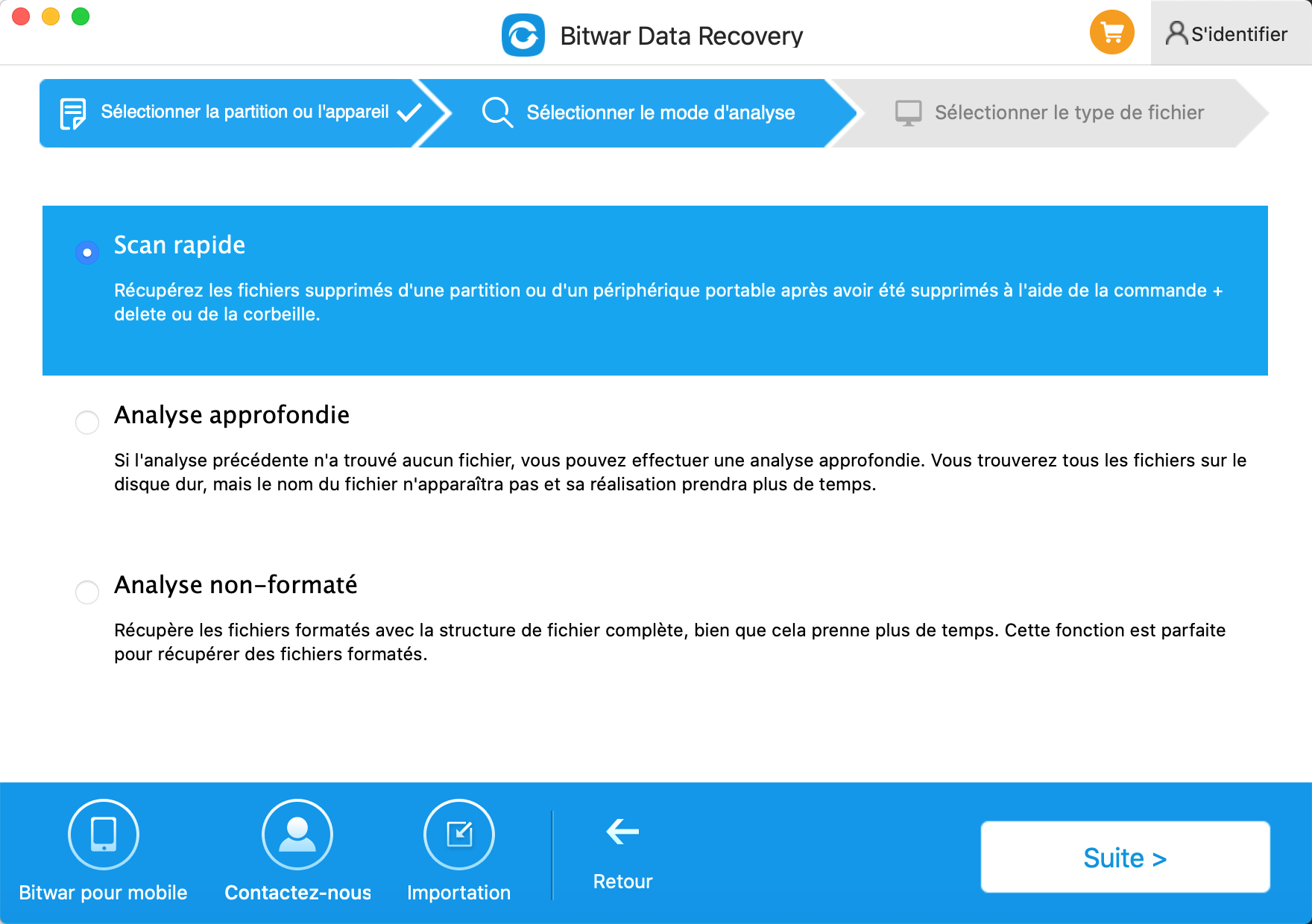
Étape 3: Sélectionnez le type de fichier
Choisissez les types de fichiers que vous souhaitez et cliquez sur "Suivant". Bitwar Data Recovery pour Mac peut récupérer efficacement toutes sortes de fichiers, tels que photos, audio, musique, documents, etc.
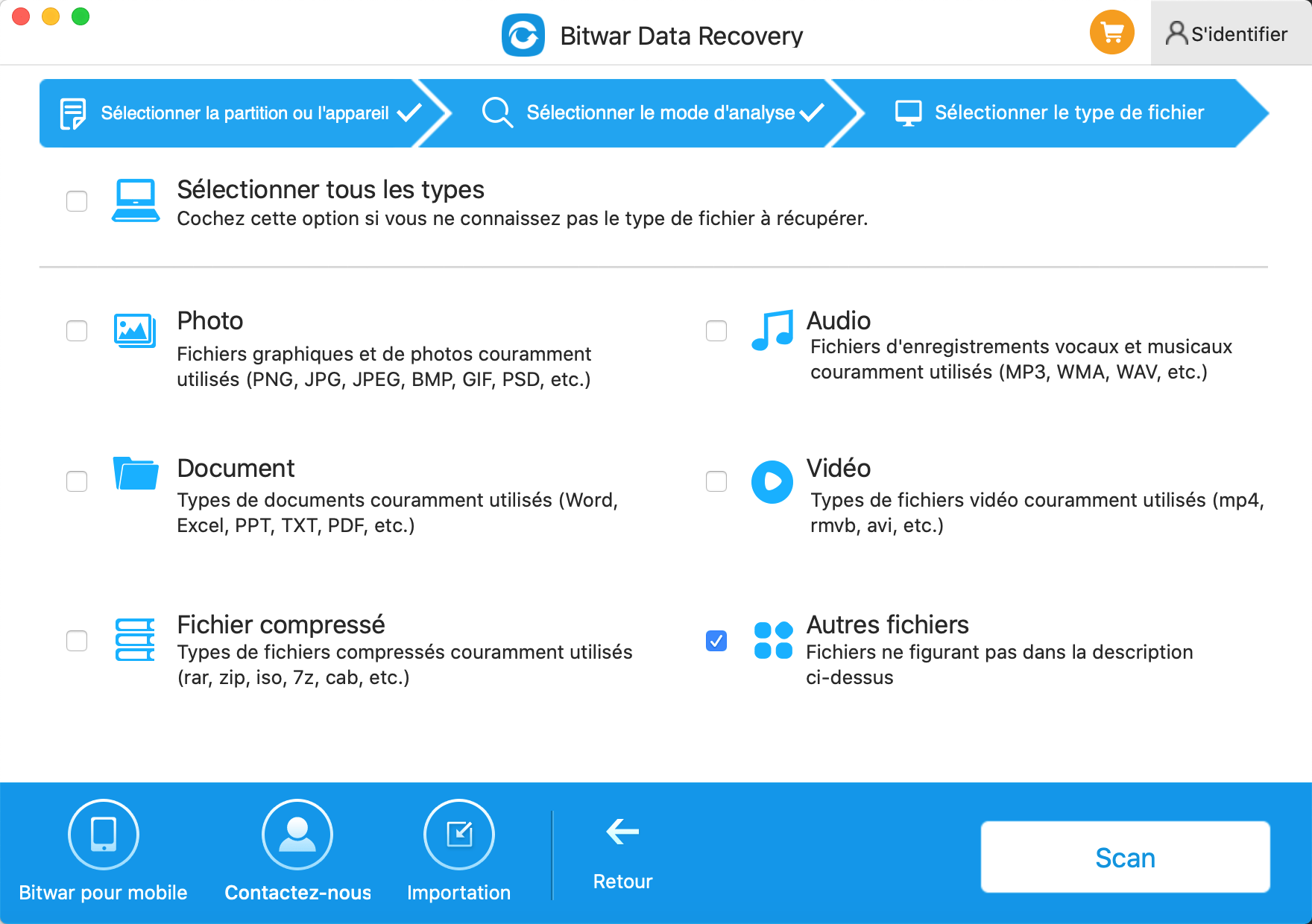
Étape 4: Prévisualiser, récupérer et enregistrer des fichiers
Après la numérisation, filtrez les données perdues par nom et type de fichier, puis sélectionnez celles que vous souhaitez. Enfin, appuyez sur le bouton Récupérer pour les enregistrer sur une partition Mac où vous pouvez les modifier normalement.
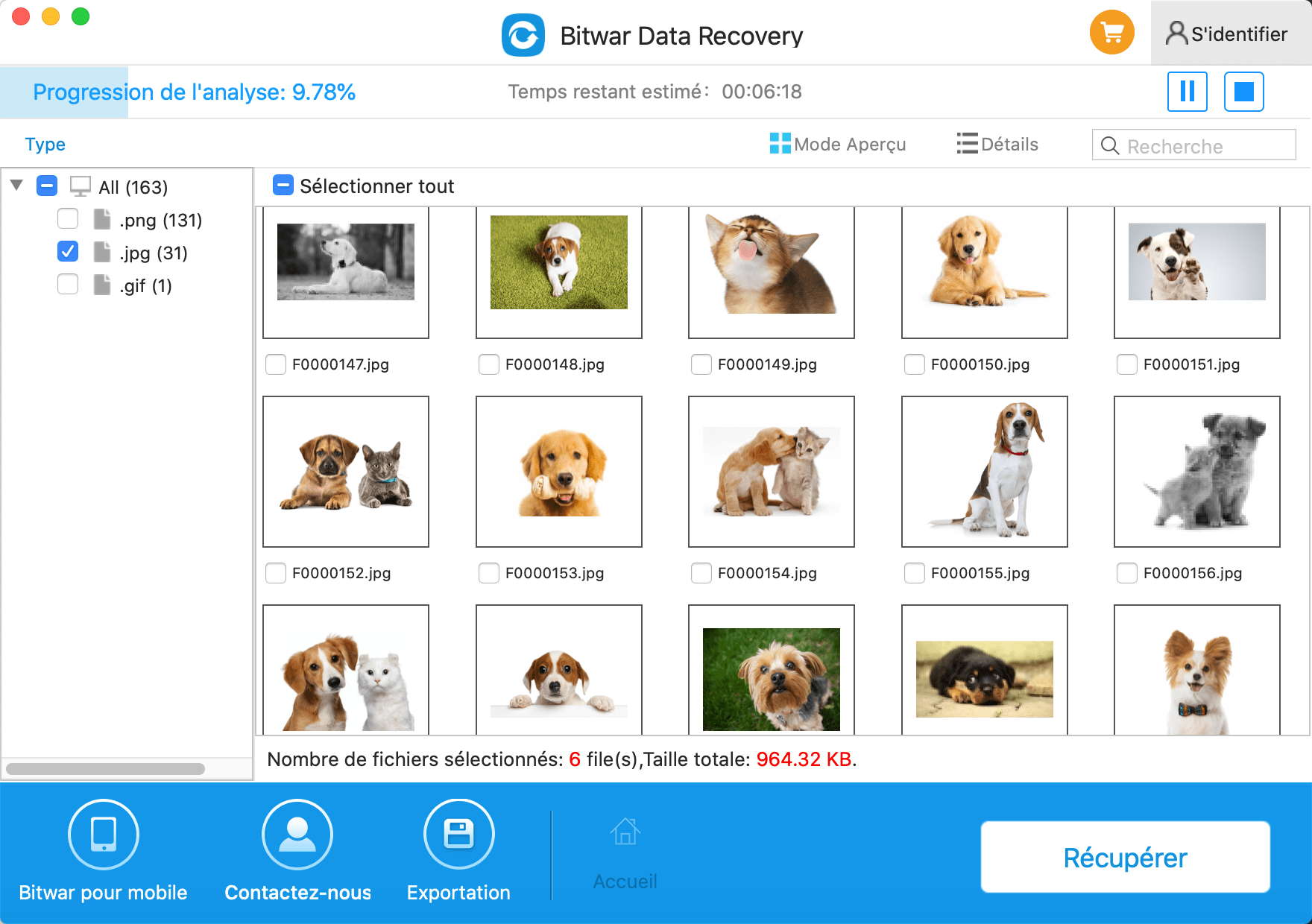
Conclusion:
Ce faisant, les données de la clé USB NTFS sont de retour avec Bitwar Data Recovery pour Mac. C'est un excellent logiciel qui peut non seulement vous aider à copier les données du système de fichiers NTFS, mais aussi à récupérer des données suite à un plantage du système, au formatage du disque dur, à une attaque de virus, à une perte de partition et à d'autres raisons inconnues sur mac.
Ainsi, n'hésitez pas à choisir Bitwar Data Recovery lorsque vous rencontrez des problèmes de perte de données.
Vous voulez essayer? Télécharger ici!
This article is original, reproduce the article should indicate the source URL:
http://adminweb.bitwar.nethttps://fr.bitwar.net/course/mac/2888.html
Keywords:Récupérer Des Données À Partir



